主页 > 经验 >
无法加入家庭组怎么回事 计算机无法加入家庭组
无法加入家庭组怎么回事 计算机无法加入家庭组。我们都知道电脑是有一个家庭组的功能的,我们可以加入进去。但是当我们发现电脑无法加入家庭组的时候,我们应该怎么办呢?一起来看看吧。
解决此问题
单击“运行”,然后按照向导中的步骤操作。
如果运行 Fix It 向导无法解决问题,请参考下面的列表:
您的网络中没有可用的家庭组。若要创建一个家庭组,请参阅创建家庭组。
可能未连接到家庭组所在的网络。若要连接到网络,请执行下列步骤:
单击任务栏的通知区域中的网络图标
单击要连接的网络,然后单击“连接”。系统可能会要求您输入网络安全密钥。
连接到网络后,如果网络上存在一个家庭组,则您可加入该家庭组。
必须是运行 Windows 7 的计算机才能加入家庭组。所有版本的 Windows 7 都可使用家庭组。在 Windows 7 简易版和 Windows 7 家庭普通版中,您可以加入家庭组,但无法创建家庭组。
该网络位置可能未设置为“家庭”。家庭组仅在家庭(专用)网络上运行。若要更改网络位置,请执行下列步骤:
通过单击「开始」按钮,然后单击“控制面板”,打开“网络和共享中心”。 在搜索框中,键入网络,然后单击“网络和共享中心”。
单击“工作网络”或“公用网络”,然后单击“家庭网络”。
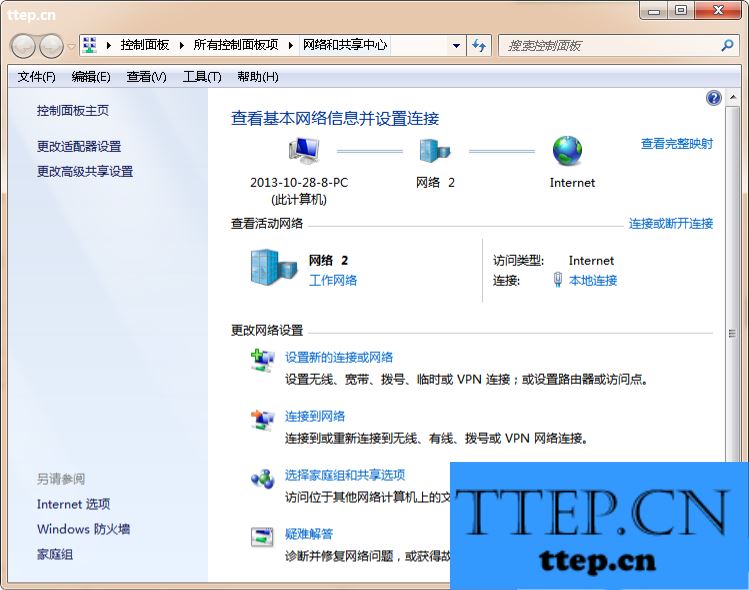
网络和共享中心
家庭组中的其他计算机可能不在家中、可能已离开家庭组或者处于关闭、睡眠或休眠状态。有关更改电源节能选项的信息,请参阅更改、创建或删除电源计划(方案)。
创建家庭组所在的计算机可能已重新启动,并且没有人登录该计算机。家庭组所需的一些服务在登录后才能启动。确保有人登录最初创建此家庭组所在的计算机。
没有启用网络发现。若要启用网络发现,请按照以下步骤进行操作:
通过单击「开始」按钮,然后单击“控制面板”打开“高级共享设置”。在搜索框中,键入网络,单击“网络和共享中心”,然后在左侧窗格中单击“更改高级共享设置”。单击 V 形图标 展开“家庭或工作”网络配置文件。单击“启用网络发现”,然后单击“保存更改”。
展开“家庭或工作”网络配置文件。单击“启用网络发现”,然后单击“保存更改”。
如果系统提示您输入管理员密码或进行确认,请键入该密码或提供确认。
有关网络发现的详细信息,请参阅什么是网络发现?
一个或多个必需的服务未运行。“对等网络分组”和“家庭组提供程序”服务必须都在运行中。。以下是检查步骤:
通过单击「开始」按钮,然后单击“控制面板”,打开“管理工具”。 在搜索框中,键入管理工具,然后单击“管理工具”。
如果系统提示您输入管理员密码或进行确认,请键入该密码或提供确认。双击“服务”。
如果系统提示您输入管理员密码或进行确认,请键入该密码或提供确认。
在“对等网络分组”和“家庭组提供程序”服务旁边的“状态”栏中,应看到“已启动”字样。如果未看到该字样,则双击该服务的名称,然后单击“启动”。
对等网络 idstore.sst 文件已损坏。如果您看到消息“Windows 无法在此计算机上设置家庭组。错误代码 0x80630801。”,并且无法使用上面的过程启动对等网络分组服务,请按照以下这些步骤删除损坏的文件:
单击“开始”按钮
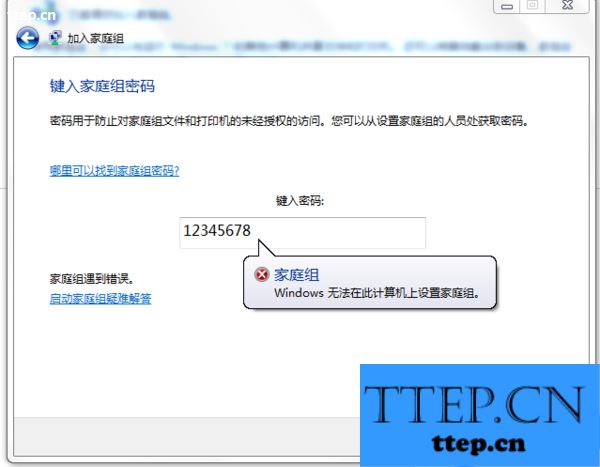
在搜索框中,键入命令提示符。
在结果列表中,右键单击“命令提示符”,然后单击“以管理员身份运行”。
如果系统提示您输入管理员密码或进行确认,请键入该密码或提供确认。
删除位于系统驱动器(例如驱动器 C)的 WindowsServiceProfilesLocalServiceAppDataRoamingPeerNetworking 文件夹中的 idstore.sset 文件。
重新启动计算机,然后再次尝试加入家庭组。
您的计算机已属于家庭组。您只能一次属于一个家庭组。
您的系统管理员已在加入域的计算机上关闭了家庭组。
当我们的电脑无法加入家庭组的时候,我们就可以利用上面介绍的方法去解决了,希望可以帮助到你。
解决此问题
单击“运行”,然后按照向导中的步骤操作。
如果运行 Fix It 向导无法解决问题,请参考下面的列表:
您的网络中没有可用的家庭组。若要创建一个家庭组,请参阅创建家庭组。
可能未连接到家庭组所在的网络。若要连接到网络,请执行下列步骤:
单击任务栏的通知区域中的网络图标

单击要连接的网络,然后单击“连接”。系统可能会要求您输入网络安全密钥。

连接到网络后,如果网络上存在一个家庭组,则您可加入该家庭组。
必须是运行 Windows 7 的计算机才能加入家庭组。所有版本的 Windows 7 都可使用家庭组。在 Windows 7 简易版和 Windows 7 家庭普通版中,您可以加入家庭组,但无法创建家庭组。
该网络位置可能未设置为“家庭”。家庭组仅在家庭(专用)网络上运行。若要更改网络位置,请执行下列步骤:
通过单击「开始」按钮,然后单击“控制面板”,打开“网络和共享中心”。 在搜索框中,键入网络,然后单击“网络和共享中心”。

单击“工作网络”或“公用网络”,然后单击“家庭网络”。
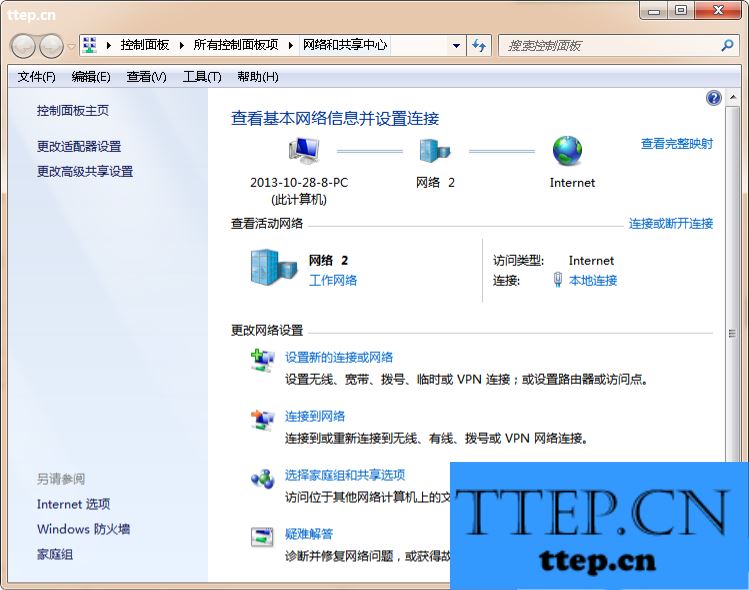
网络和共享中心
家庭组中的其他计算机可能不在家中、可能已离开家庭组或者处于关闭、睡眠或休眠状态。有关更改电源节能选项的信息,请参阅更改、创建或删除电源计划(方案)。
创建家庭组所在的计算机可能已重新启动,并且没有人登录该计算机。家庭组所需的一些服务在登录后才能启动。确保有人登录最初创建此家庭组所在的计算机。
没有启用网络发现。若要启用网络发现,请按照以下步骤进行操作:
通过单击「开始」按钮,然后单击“控制面板”打开“高级共享设置”。在搜索框中,键入网络,单击“网络和共享中心”,然后在左侧窗格中单击“更改高级共享设置”。单击 V 形图标
 展开“家庭或工作”网络配置文件。单击“启用网络发现”,然后单击“保存更改”。
展开“家庭或工作”网络配置文件。单击“启用网络发现”,然后单击“保存更改”。
如果系统提示您输入管理员密码或进行确认,请键入该密码或提供确认。

有关网络发现的详细信息,请参阅什么是网络发现?
一个或多个必需的服务未运行。“对等网络分组”和“家庭组提供程序”服务必须都在运行中。。以下是检查步骤:
通过单击「开始」按钮,然后单击“控制面板”,打开“管理工具”。 在搜索框中,键入管理工具,然后单击“管理工具”。

如果系统提示您输入管理员密码或进行确认,请键入该密码或提供确认。双击“服务”。

如果系统提示您输入管理员密码或进行确认,请键入该密码或提供确认。

在“对等网络分组”和“家庭组提供程序”服务旁边的“状态”栏中,应看到“已启动”字样。如果未看到该字样,则双击该服务的名称,然后单击“启动”。
对等网络 idstore.sst 文件已损坏。如果您看到消息“Windows 无法在此计算机上设置家庭组。错误代码 0x80630801。”,并且无法使用上面的过程启动对等网络分组服务,请按照以下这些步骤删除损坏的文件:
单击“开始”按钮

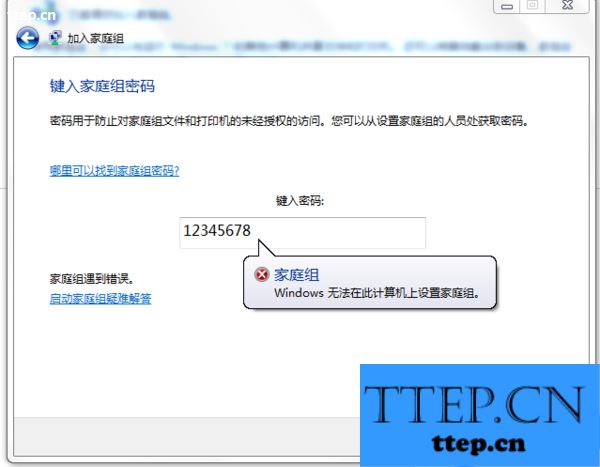
在搜索框中,键入命令提示符。
在结果列表中,右键单击“命令提示符”,然后单击“以管理员身份运行”。
如果系统提示您输入管理员密码或进行确认,请键入该密码或提供确认。

删除位于系统驱动器(例如驱动器 C)的 WindowsServiceProfilesLocalServiceAppDataRoamingPeerNetworking 文件夹中的 idstore.sset 文件。
重新启动计算机,然后再次尝试加入家庭组。
您的计算机已属于家庭组。您只能一次属于一个家庭组。
您的系统管理员已在加入域的计算机上关闭了家庭组。
当我们的电脑无法加入家庭组的时候,我们就可以利用上面介绍的方法去解决了,希望可以帮助到你。
- 最近发表
- 赞助商链接
